如何将电脑里的硬盘改装成移动硬盘
一般有两种方法:
1.买一个“易驱”(就是IDE转USB的线和电源),接上就可以用了,优点是方便,缺点是不便于携带,对硬盘没有保护作用;
2.买一个移动硬盘盒,3.5寸的,按照说明将硬盘装上去就可以了,优点是便于携带,对硬盘有一定的保护作用,缺点是价格比较高,好一点的硬盘盒要100多块。(100以下的硬盘盒建议不要考虑,质量不敢保证,而且经常会出现莫名奇妙的问题)
电脑硬盘如何改成移动硬盘
1、准备工具
首先需要准备一个移动硬盘盒或硬盘易驱线(根据硬盘接口类型选择),如果是老式机械硬盘,接口可能是IDE或SATA;新硬盘多为SATA接口,同时备好螺丝刀、数据线(如USB转SATA线)。
2、拆装硬盘
关闭电脑并断电,拆下机箱内的硬盘。确认接口类型后,将硬盘装入硬盘盒:打开硬盘盒外壳,对准硬盘的电源和数据接口(注意防静电),用螺丝固定硬盘,再合上外壳。
3、连接电脑
用数据线将硬盘盒与电脑USB接口相连。首次使用需初始化硬盘(适用于新硬盘):
- Windows系统:右击“此电脑”→管理→磁盘管理→初始化并新建简单卷。
- Mac系统:打开“磁盘工具”→选择硬盘→格式化(建议选exFAT格式,兼容Win/Mac)。
4、使用与维护
传输数据时避免震动,尤其是机械硬盘。
安全弹出硬盘:电脑右下角点击“弹出设备”,防止数据丢失。
长期不用时定期通电,避免磁头粘连(机械硬盘)。
重点注意:
- 旧硬盘改装前备份数据,避免格式化丢失文件。
- 若硬盘盒供电不足(3.5英寸机械硬盘),需外接电源适配器。
避免频繁插拔,延长硬盘寿命!
相关问题解答
1、我需要准备哪些工具和材料来将电脑硬盘改装成移动硬盘?
你需要一个硬盘盒(也叫硬盘外接盒),这是最关键的工具,硬盘盒有不同尺寸(2.5英寸或3.5英寸),要根据你的硬盘大小选择,你可能需要一把螺丝刀来拆装硬盘,如果硬盘盒支持USB 3.0或Type-C接口,记得检查你的电脑是否兼容这些接口,确保硬盘盒自带电源适配器(尤其是3.5英寸硬盘,通常需要额外供电)。
2、如何将硬盘从电脑里拆下来?
拆硬盘其实很简单,但要注意安全!先关机并拔掉电源,打开机箱侧板,找到硬盘的位置,通常硬盘会用螺丝固定在机箱上,用螺丝刀拧下螺丝,然后轻轻拔掉连接硬盘的数据线和电源线,如果是笔记本电脑硬盘,通常只需要拧下几颗螺丝就能取出,记得动作要轻,别把硬盘摔了!
3、硬盘装进硬盘盒后,怎么连接电脑使用?
把硬盘装进硬盘盒后,用螺丝固定好(如果有螺丝孔的话),用硬盘盒自带的USB线连接到电脑的USB接口,如果是3.5英寸硬盘,记得插上电源适配器,连接好后,电脑会自动识别硬盘,就像插U盘一样,如果没反应,可以检查一下硬盘盒的开关是否打开,或者换个USB接口试试。
4、改装后的移动硬盘需要格式化吗?
这要看情况,如果你的硬盘之前已经在电脑上使用过,并且里面有重要数据,建议先备份数据再操作,如果硬盘是新的,或者你想清空数据,可以在电脑上右键点击“此电脑”或“我的电脑”,选择“管理”-“磁盘管理”,找到你的硬盘,右键选择“格式化”,注意,格式化会清空所有数据,所以一定要小心操作!
5、改装后的移动硬盘速度会变慢吗?
速度主要取决于硬盘盒的接口和硬盘本身的性能,如果你的硬盘盒支持USB 3.0或更高版本,而你的电脑也有对应的接口,速度基本不会受影响,但如果硬盘盒只支持USB 2.0,或者你的电脑接口比较老旧,速度可能会变慢,选个好点的硬盘盒很重要!
本文来自作者[笑柳]投稿,不代表白凯号立场,如若转载,请注明出处:https://idc315.cn/zlan/202503-217.html


评论列表(3条)
我是白凯号的签约作者“笑柳”
本文概览:如何将电脑里的硬盘改装成移动硬盘一般有两种方法:1.买一个“易驱”(就是IDE转USB的线和电源),接上就可以用了,优点是方便,缺点是不便于携带,对硬盘没有保护作用;2.买一个...
文章不错《如何将电脑里的硬盘改装成移动硬盘 电脑硬盘如何改成移动硬盘》内容很有帮助